13 Mei as. is het al weer Moederdag: het lijkt nog ver weg, maar als je iets zelf wilt maken, is het nooit te vroeg. Zoals ieder jaar komt natuurlijk de vraag: ‘wat zal ik maken?’. Wat er is nu liever dan een werkstuk maken met hartjes, om te laten zien dat je om je moeder geeft…
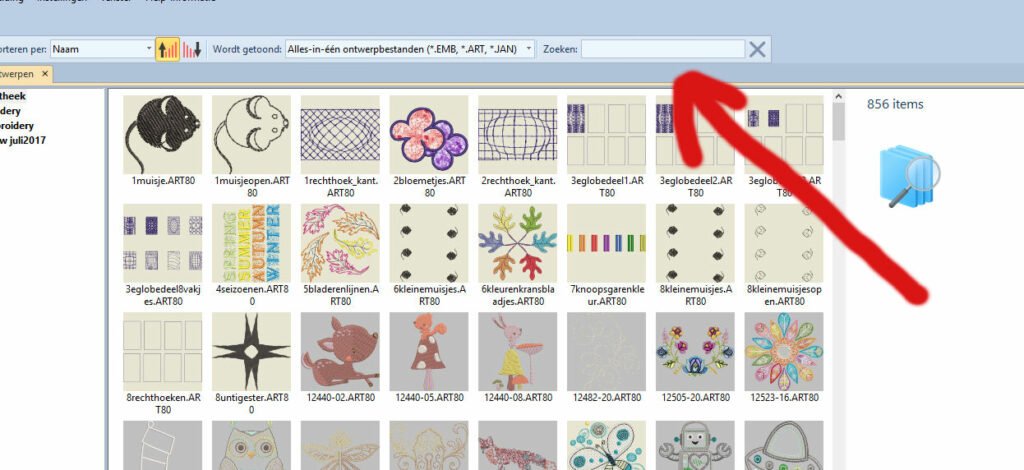
Allereerst kijk ik bij de BERNINA Software V8 of er kant-en-klare hartjes in de Borduurbibliotheek aanwezig zijn: via de zoekfunctie (rechtsboven) vul ik ‘hart’ in, in klik op ‘Enter’…. geen resultaten.
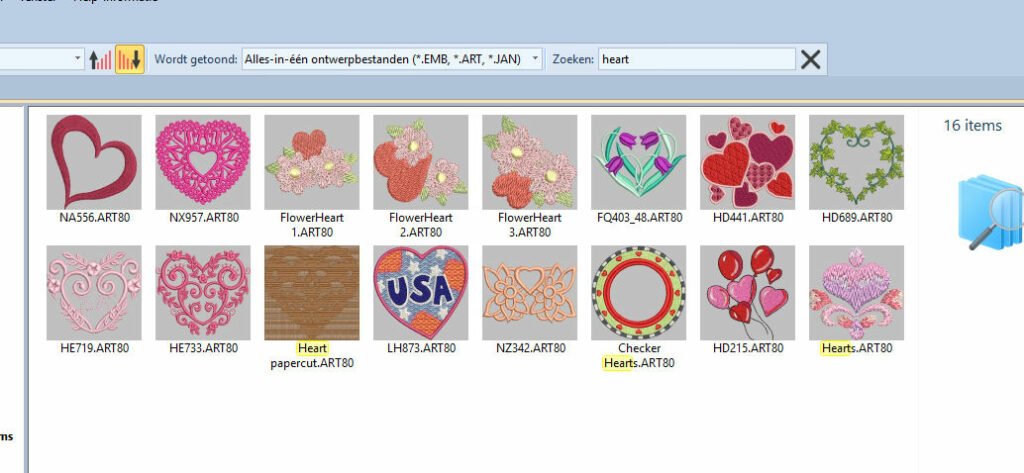
Dan probeer ik het in het Engels ‘heart’, waarna er 16 motieven verschijnen. Het valt me wel vaker op dat bij het zoeken naar motieven, je beter Engelse woorden kunt gebruiken: V8 is internationaal, dus meer op het Engels gericht, wat je ook kunt zien bij de benamingen van de categorieën bij ‘Public Embroidery’, en ‘Bernina 8 Embroidery’ in de bibliotheek.
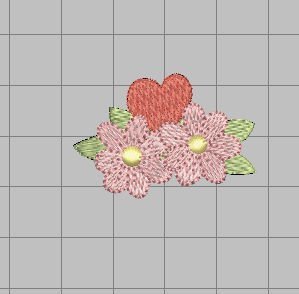
Ik dubbelklik op het 3e bestand: FlowerHeart1.ART80: het wordt direct op mijn werkblad gezet: een lief klein hartje met twee bloemen. Een klein motiefje: als ik het selecteer die ik dat het ca. 4.5 x 3.1 mm groot is – 2910 steken. Omdat je een motief uit de bibliotheek hebt opgehaald, wordt het als 2e tabblad toegevoegd: het eerste tabblad heet ‘Design1’, en is om direct op te werken. Het tweede tabblad – van het hart met bloemen – krijgt de naam van het motief.
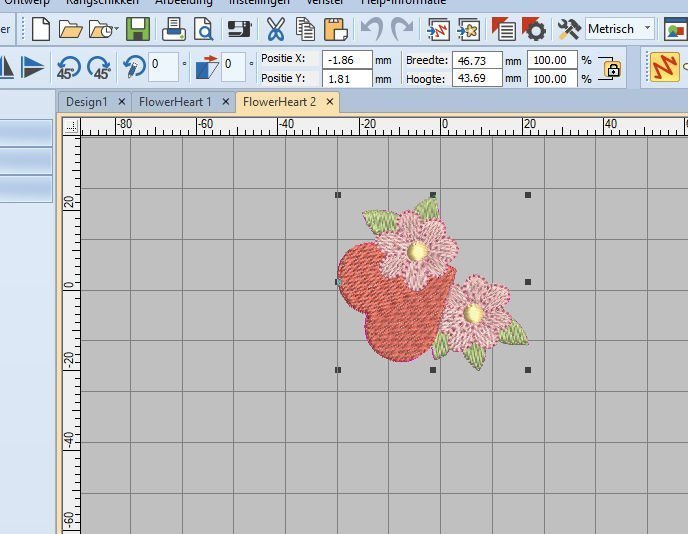
Ik ga terug naar de bibliotheek, en dubbelklik op FlowerHeart2.ART80, een vergelijkbaar hart, alleen wijst dit naar de linker hoek toe. Ook twee bloemen erbij: altijd leuk als bepaalde motieven in een serie gemaakt worden. Het 2e hartmotief wordt ook weer op mijn werkblad gezet, maar nu bij een volgend tabblad, met weer de naam van dit motief. Dit hart is iets groter: ca. 4.7 x 4.4 mm, 3612 steken.

Nóg een keer terug naar de bibliotheek, waar ik ook het 3e motief met hart en bloemen ophaal: FlowerHeart3.ART80: dubbelklikken en het staat op mijn werkblad, nieuw tabblad. Dit is het kleinste motief: ca. 3.7 x 3.7mm, 2911 steken. Het hart staat ook in de linkerhoek, maar nu zitten de bloemen er overheen.
Als je ze alle drie bij elkaar wilt bekijken, om ze in één ontwerp te kunnen zetten, zet je kopieën van FlowerHeart1, 2 en 3 op het tabblad bij Design1: dat is het werkvlak waar je op gaat werken, om de tabbladen van de hartjes/bloemen origineel te houden.
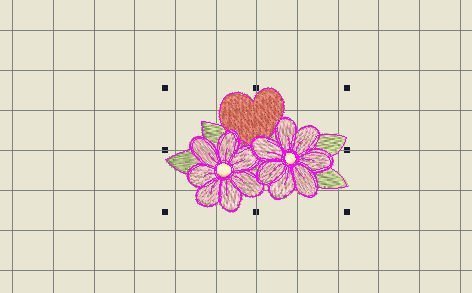
Dat doe je door op tabblad 2 het motief te selecteren, bij de Algemene Taakbalk te klikken op ‘Kopiëren’ , ga dan naar tabblad Design1 en klik op ‘Plakken’. Je kunt ook Ctrl+c en Ctrl+V van je toetsenbord gebruiken. Motief 1 als eerste: staat direct op je werkblad (als enige nog). Valt het je ook op dat, als je een motief uit de bibliotheek haalt, het werkblad grijs is, en dat het werkblad van Design1 een gele achtergrond heeft (op de afbeelding hierboven lijkt het wit)? Zo weet je direct of je op het ‘gewone’ werkblad bezig bent, of met een opgehaald motief.
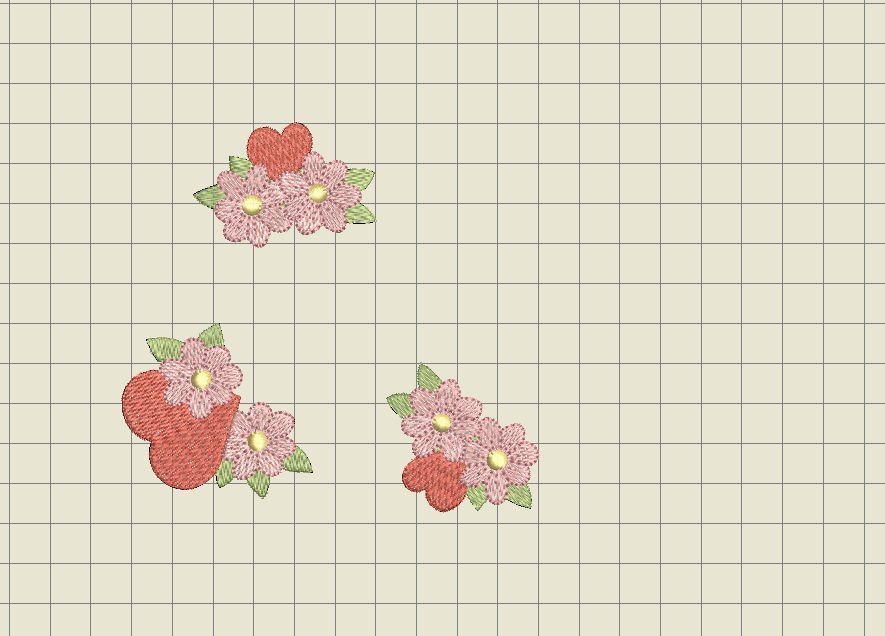
Haal zo ook motief 2 en 3 op, maar let op: als je een volgend motief kopieert en dan plakt, zet V8 dit bovenop het eerste motief in het midden. Daardoor lijkt het alsof je alleen het 2e motief op je werkblad hebt staan. Zolang er nog zwarte nodes omheen zitten (= geselecteerd), verschuif je het naar een ander deel van je werkvlak. Zijn die zwarte nodes weggevallen, omdat je bv. op je werkvlak hebt geklikt, selecteer het motief dan weer volledig, en verschuif het alsnog. Kijk wel uit dat je écht alles van het motief verschuift – soms is het onderliggende motief groter en moet je je best doen om het laatst geplaatste motief geheel te selecteren. Lukt het niet, klik dan op ‘Ongedaan maken’, en kopieer en plak opnieuw.
HANDIGHEIDJE: verschuif motief 1 direct na het op werkblad DESIGN1 te zetten: oftewel schuif het weg van het midden van je werkblad. Doe dat met elk volgend motief, zodat ze allemaal ‘ergens anders’ staan. Zo voorkom je dat ze bovenop elkaar gezet zijn.
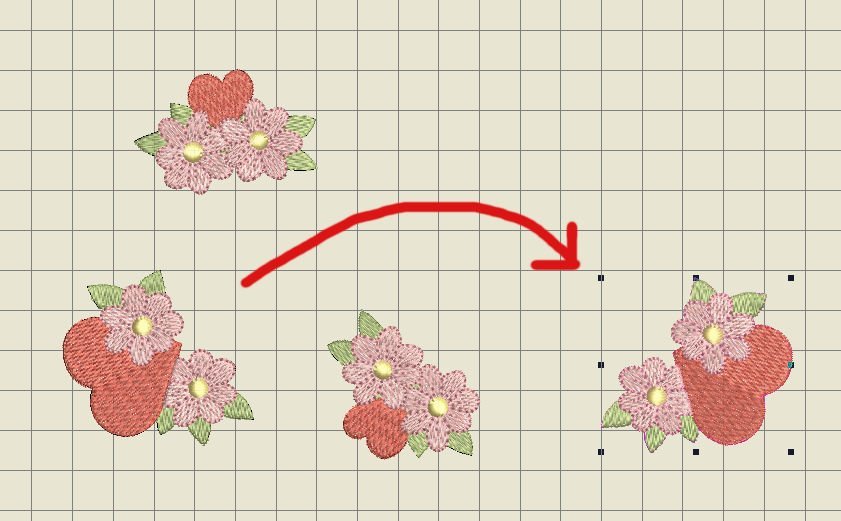
Nu kun je bij tabblad ‘Design1’ je motieven gaan bewerken, combineren, in een bepaalde setting plaatsten enz. Je kunt bv. het grotere motief no. 2 selecteren, kopiëren en plakken, dan spiegelen (spiegelen X) en even naar rechts zetten.
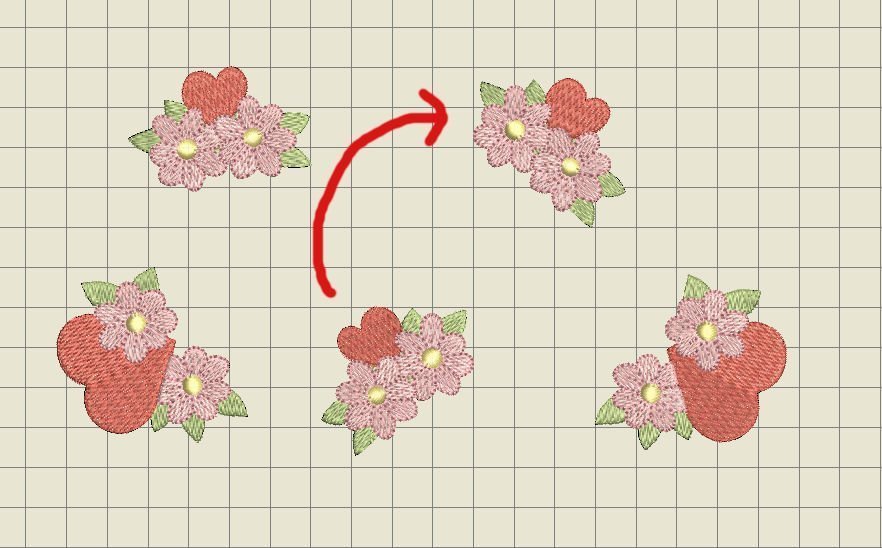
Dat kun je ook doen met motief 3, waarbij ik bv. dit motief eerst gespiegeld heb (spiegelen Y), zodanig, dat het hart naar linksboven wijst, daarna gekopieerd en gespiegeld zodat het nieuwe hart naar rechtsboven wijst (spiegelen X)…
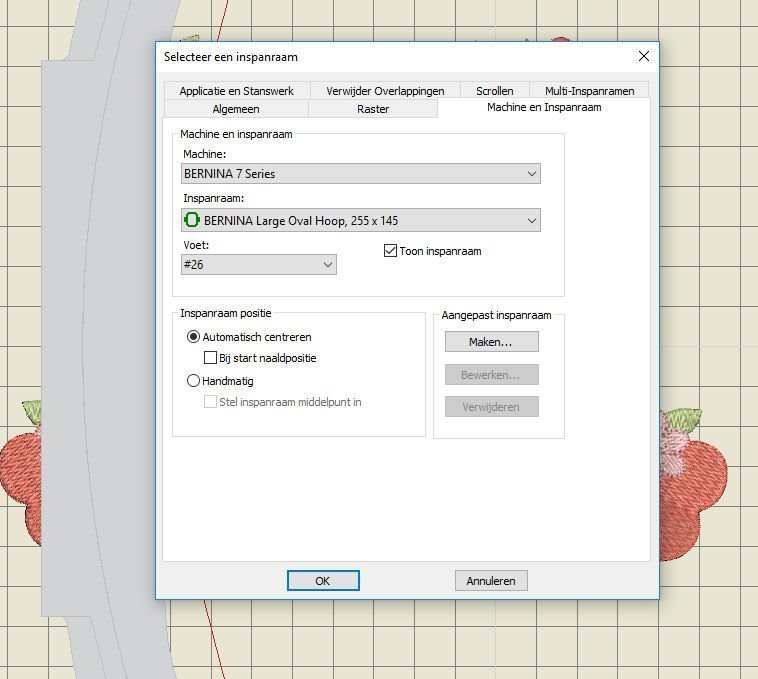
Ik heb de Borduurring ‘Large Ovale Hoop’ geselecteerd, en bij ‘Inspanraam Positie’ het vakje voor ‘Automatisch centreren’ aangeklikt.
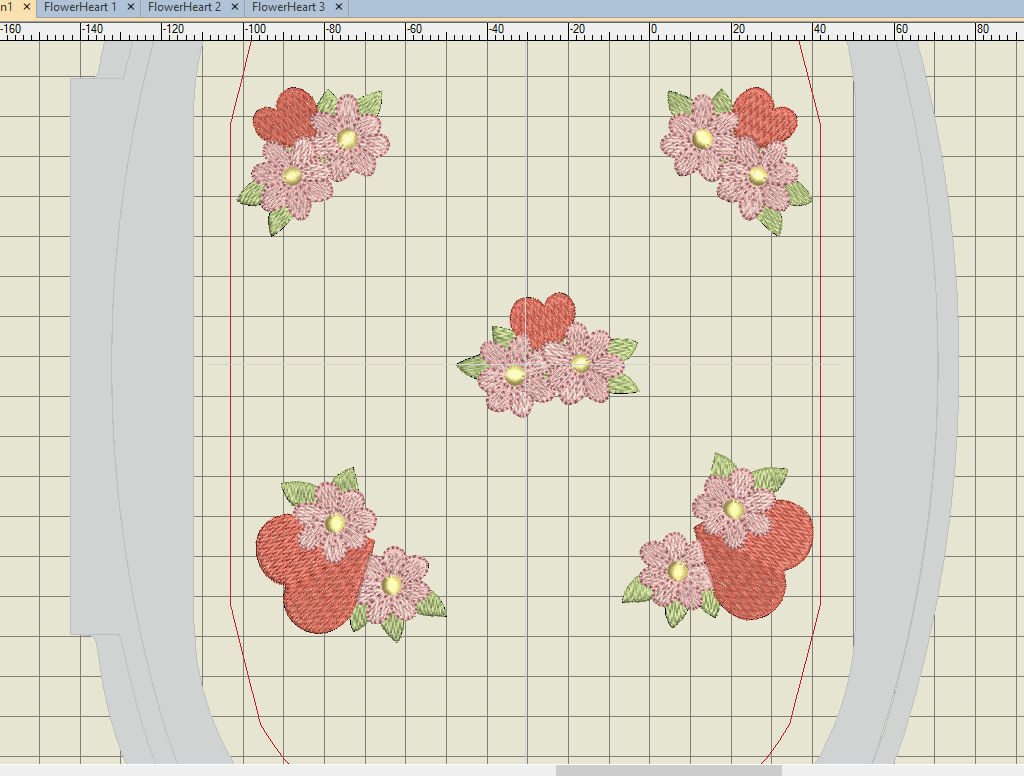
En daarna schuiven met de motieven totdat de positie goed is.. twee grote harten links- en rechtsonder, twee kleine harten in de hoek links- en rechtboven, en het hart no. 1 in het midden.
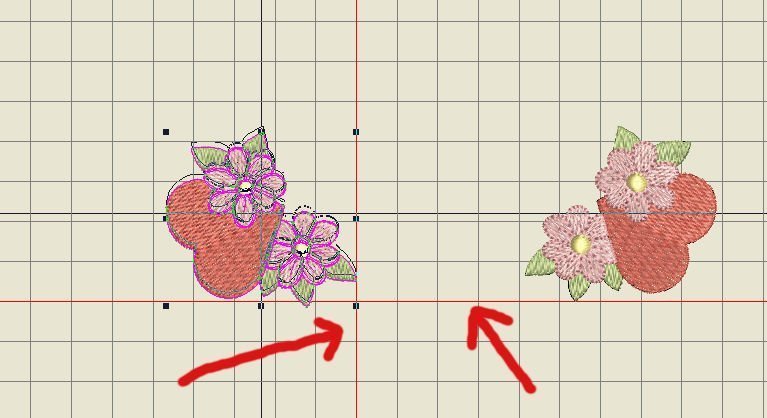
Ze staan alleen nog niet uitgelijnd. Dat kun je doen door een motief te selecteren, en er mee te schuiven: er verschijnen rode lijnen (X en Y as), waar je het motief naar toe kunt schuiven, om bv. de onderkant gelijk te krijgen. Je ziet op de afbeelding hierboven dat ik het linker motief iets verschoven heb, terwijl ik het nog ‘vasthoud’ met de cursor van de muis: een lijntekening verschijnt – dat is het motief dat je op dat moment aan het verschuiven bent. Laat je de muisknop los, dan is het motief in de nieuwe positie geplaatst.
Ook kun je zien dat het motief zelf een zwarte horizontale en verticale lijn krijgt, waarbij de kruising op het midden van het motief valt. Je kunt deze lijnen gebruiken om een motief op de ‘liniaal’ van je raster te plaatsten, waarbij je de ‘0’ lijnen (zowel horizontaal als verticaal) gebruikt voor het middelste motief, en de andere hoekmotieven bv. op de 40 lijn zet, afhankelijk van hoe groot je je raster hebt staan. Bij mij stond dat op 100.
Voor exact plaatsen kun je ook de pijltoetsen van je toetsenbord gebruiken: als een motief geselecteerd is, hoef je alleen maar op een pijltje van een bepaalde richting te klikken: boven, onder, links of rechts, waardoor je motief met kleine stapjes verplaatst wordt.
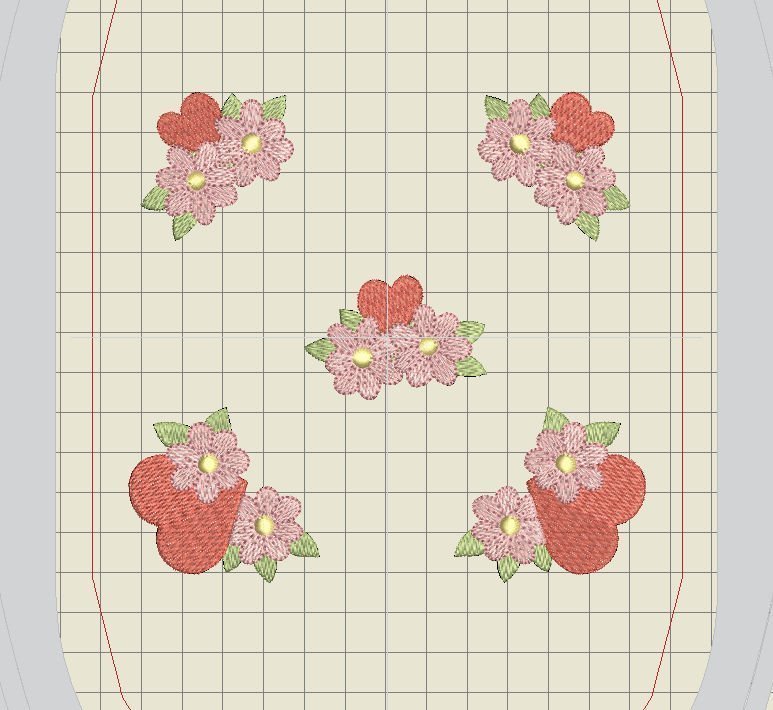
Na het verplaatsen/uitlijnen heb ik de borduurring weer geselecteerd en zie ik hoe alles daar in past. Het is overigens een totaalmotief geworden van ca. 127 x 122mm, 16561 steken groot.
Omdat er maar 5 kleuren gebruikt worden bij deze motieven, wil ik wel dat – tijdens het borduren – de kleuren per stuk geborduurd worden, en niet per motief. Daarvoor ga ik naar de docker ‘Kleurenfilm’, waarbij ik zie dat er totaal 25 vakjes staan. Dat is niet nodig. Ik schuif alle vakjes van dezelfde kleur op elkaar. Dat doe ik door van onderen af een vakje met bv. kleur 1 door te schuiven naar het volgende vakje met nr. 1: tijdens het schuiven houd ik de linker muisknop ingedrukt, en laat die pas los als ik op het volgende vakje aangekomen ben. Zo zet ik 5 x dezelfde kleur steeds ‘op elkaar’, want er zijn 5 motieven.
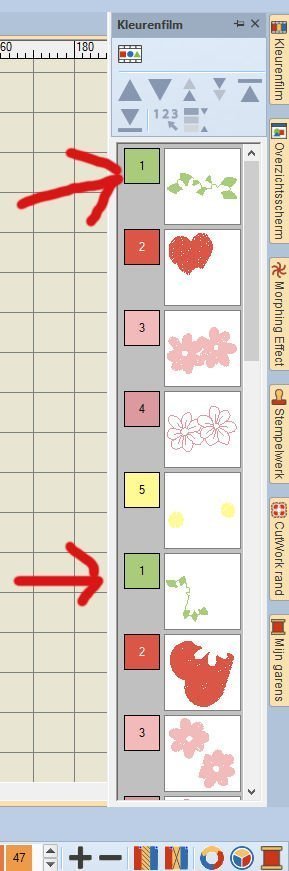
Om makkelijk te kunnen schuiven en ‘dezelfde’ kleuren te kunnen zien, maak je de docker ‘Kleurenfilm’ heel smal, door aan de lange grijze balk links van de vakjes te schuiven. Die kan naar links voor grotere vakjes, maar ook naar rechts om kleinere vakjes te zien. Hoe vaker je ‘dezelfde’ kleuren op elkaar zet, hoe minder vakjes er komen.

Schuif eerst alles met vakje no. 1 door, tot er maar 1 vakje met die kleur is, dan alles van vakje no. 2 enz. Uiteindelijk blijven er dus 5 vakjes over, en wordt tijdens het borduren alles van kleur 1 het eerste geborduurd, dan van kleur 2 enz.
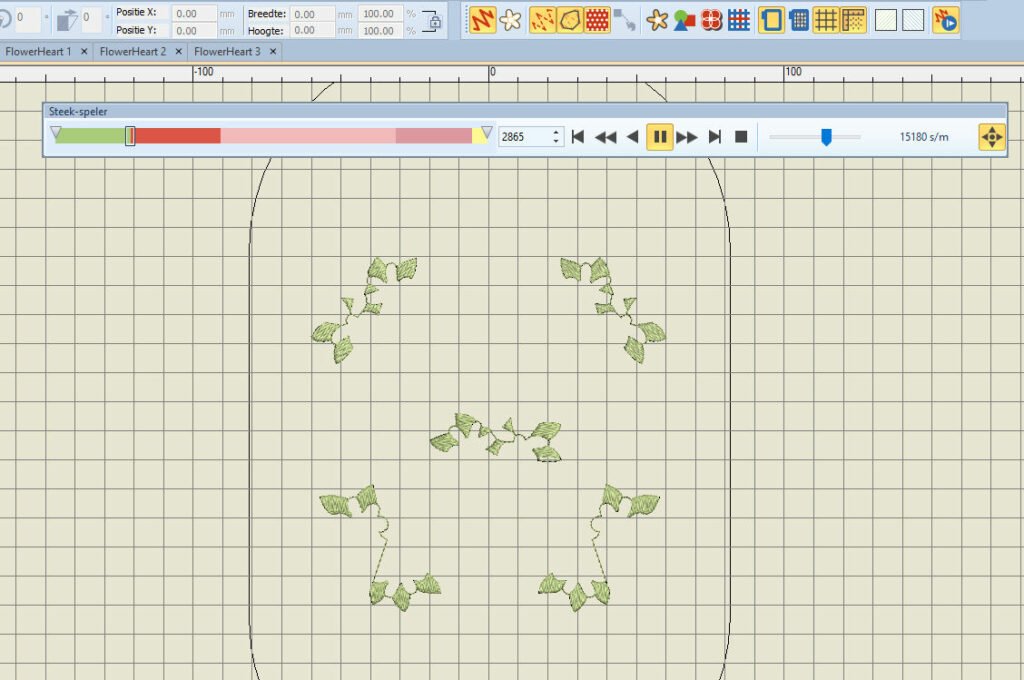
Ter controle kun je het motief als voorbeeld op je werkblad laten borduren, door op ‘Steekspeler’ te klikken. Daar zie je dat de balk met kleuren slechts 5 kleuren bevat, en – als ik de eerste kleur laat borduren – de groene blaadjes als eerste gemaakt worden. De volgorde is op logische manier opgebouwd: alles wat ‘achter’ komt wordt het eerste gemaakt, alles wat ‘bovenop’ komt als laatste. Ga dus niets aan deze volgorde veranderen.
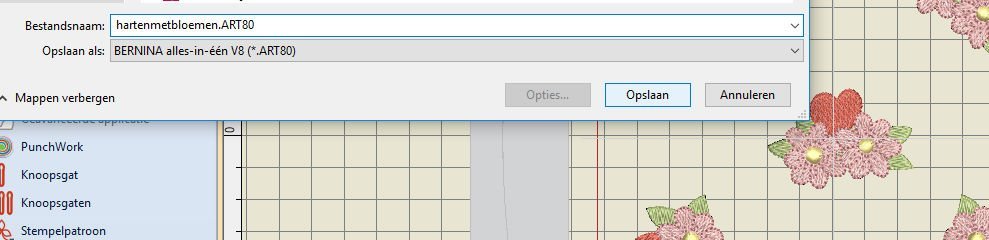
Bewaar dit motief als nieuw motief in je eigen map in de Borduurbibliotheek. Je zou dit borduurwerk zo kunnen borduren, of nog een tekst toevoegen voordat je dat gaat doen. Zet – als je motief klaar is – dit op een USBstick en schrijf het daar naar toe. Maak eventueel een afdrukvoorbeeld en print dat uit.
Het voorbeeld hierboven is maar één van de mogelijkheden: V8 is zo gevarieerd dat je niet alleen kant-en-klare motieven kunt ophalen en bewerken, maar ook je eigen motieven kunt maken. Eindeloos…
Veel plezier met het maken van eigen hartjesproject: hopelijk is je moeder er blij mee. Helaas kan ik mijn moeder geen hartjes meer geven, maar stuur ze in gedachten naar boven…
Borduurgroeten
Sylvia Kaptein
www.sylviasartquilts.nl
 BERNINA Corporate Blog –
BERNINA Corporate Blog –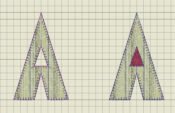



Ook een mogelijkheid! Zo zijn er vaak meerdere opties om iets voor elkaar te krijgen
De kleurwisselingen kan de software ook voor je doen.
Selecteer alles en ga via ontwerp naar optimaliseer kleurwisselingen en klik op oke